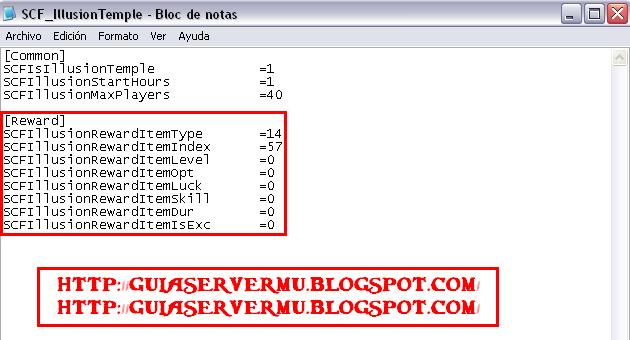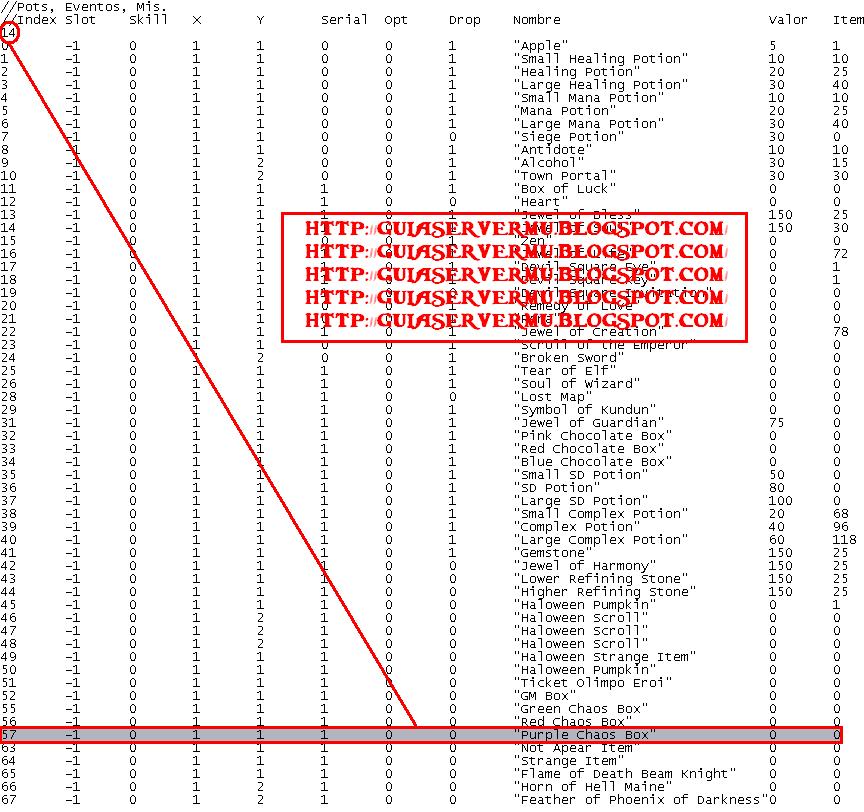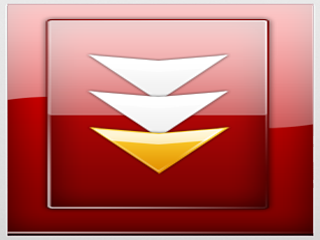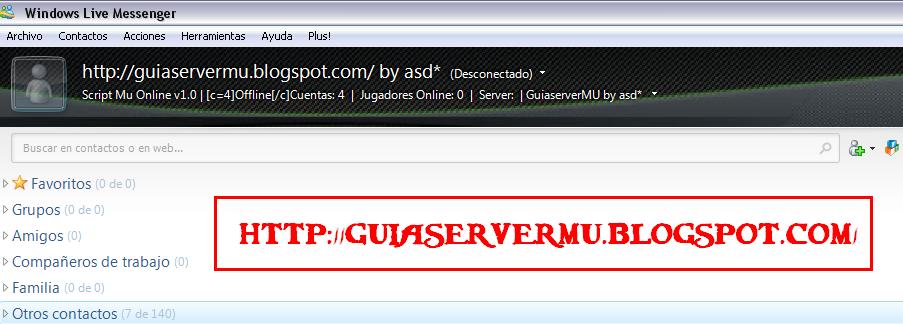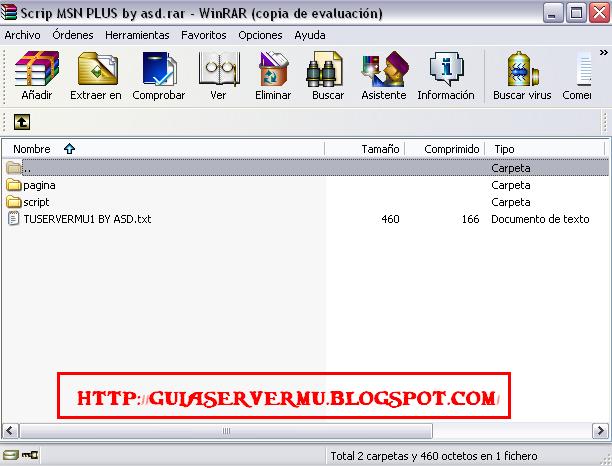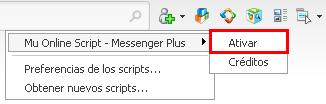Este script es un plugin de uso exclusivo para el Msn Plus. Generalmente ustedes lo que hacen es poner como subnick de msn el estado de su server (Online), las cuentas creadas y el nombre del server.
Pero sin duda cuando cambia alguna de estas variables (Estado de server, cuentas creadas, etc) no lo actualizan enseguida en su nick y si lo harían deberían estar 24:00hs cambiando estas variables. Bien en este tutorial les voy a enseñar como activar este script llamado "Script MuOnline V 1.0" en su msn plus que a diferencia de lo que ustedes hacen , este script lo hace automáticamente ya que lee directamente desde nuestra base de datos y se actualiza solo cada cierta cantidad de segundos (aprox. 10 segundos).
"Script MuOnline V 1.0" es cortesia de AP creado por Fernando Nicacio yo simplemente lo que hice fue traducir el código que aparece en el MSN y reconstruir a español el módulo de conexión a la base de datos (nada del otro mundo, pero les ayuda a ustedes a entender mejor el funcionamiento del código) veamos un ejemplo del trabajo terminado para saber de que se trata:
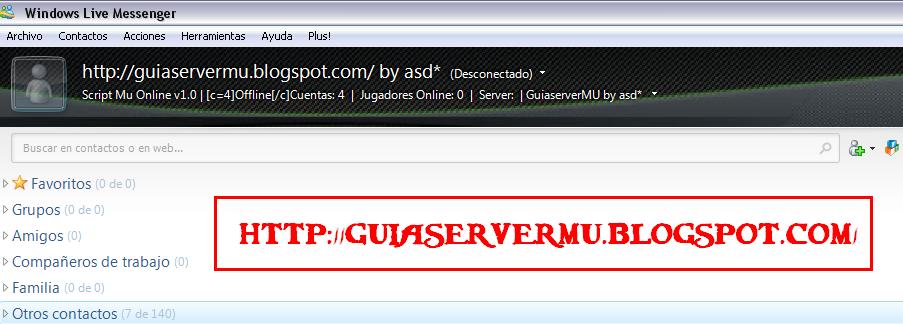
1)Para lograr esto necesitamos, como dije anteriormente, la versión de MSN live + el plus.
No hace falta aclarar que si sólo bajamos el plus e intantamos instalarlo no va a funcionar, porque como dije anteriormente necesitamos la versión de Msn Live. (Igualmente el programa los llevará a la descarga directa del msn)
Lo siguiente a descargar, será el script que vamos a utilizar, el llamado "Script MuOnline V 1.0"
Una vez que descargamos los archivos tendremos algo similar a esto:
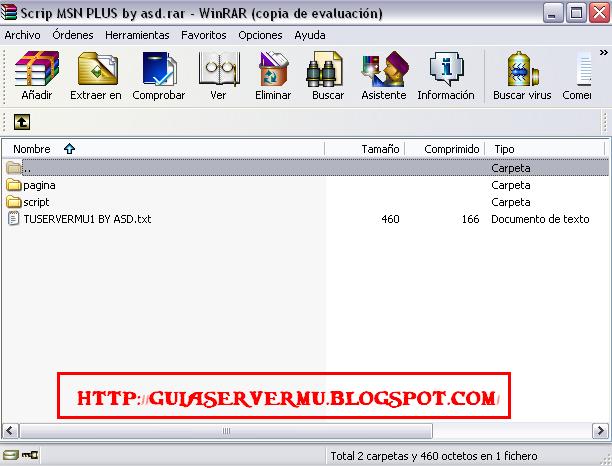
2)Entonces, tenemos 2 carpetas y 1 txt, la primera carpeta llamada página contiene un archivo llamado byasd.php , la segunda carpeta llamada Script contiene el .plsc para el Plus MSN y el .txt que tenemos contiene como todos los archivos del sitio el password para descomprimir.
Lo primero que vamos hacer será pegar el archivo byasd.php en donde está nuestra página web en la ruta que corresponda si usamos el xampp en la carpeta
"htdocs"
si usamos el AppServ en la carpeta
"www"
para evitar problemas de configuración no hagan subrutas , me refiero a htdocs/scripmsn/prueba/byasd.php , ¿se entiende? sino que directamente lo ponen junto al archivo index.php que tienen , total no creo que nadie tenga un archivo llamado byasd.php que puede ser reemplazado.Una vez que lo pegamos lo abrimos y editamos los siguientes datos:

3)Bien creo que con esto no abrá problemas,
define('user', 'sa'); //-- Usuario SQL(sa)
define('password', 'tupassword'); //-- Pasword SQL
define('ip', '127.0.0.1'); //-- Ip local (127.0.0.1)
define('db', 'MuOnline'); //-- Base de Datos (MuOnline)
define('puertogs', '55901'); //-- Puerto SQL (55901)
Simplementen cambien el password por el suyo y listo. Lo demás lo dejan así (a menos que usen otro puerto de gs.exe)
4)Ahora pasemos a la parte del script, para esto, abrimos el archivo llamado
Script MuOnline v1.0 que se encuentra dentro de la carpeta Script.
Le hacemos doble clic sobre el y saldrá el siguiente cartel:

Una vez que lo tenemos cargado, abrimos la ventana del msn y hacemos un clic en script , [ver la siguiente imagen para entender mejor]

5)Expandimos la entrada de Mu Online Script - Messenger Plus y hacemos clic en "activar"
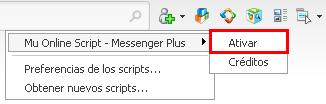
6)Ahora volvemos a entrar y vamos a la opción "Configurar"

7)Lo configuraremos de la siguiente manera:
Preencha com o local de donde esta a pagina!:
"Ponemos 127.0.0.1/" para entender que estamos haciendo ahí debemos rutiar donde esta el archivo byasd.php , como yo les dije que lo pongan en la raíz no hace falta indicar más rutas. En caso que lo pongamos en alguna subcarpeta debemos indincarle donde esta por ejemplo asi
127.0.0.1/micarpeta/byasd.php
donde "mi carpeta" es la sub-carpeta que nosotros creamos. Algo importante es la última barra "/" si o si debe estar porque eso indica el "mapeo" del archivo byasd.php (tambien pueden usar el no-ip o el dominio .com)
Preencha com o nome da pagina!:
Ahi ponemos byasd.php (nombre del archivo, es por eso que antes le dije que para evitar problemas de configuracion usemos todos el mismo nombre para evitar confusiones)
Preencha com seu site!:
Aqui ponemos el nombre de nuestro Server MuOnline

8)Si todo está bien, hacemos un clic en "Aceptar" y automáticamente aparecerá nuestro server, cuentas, estado , pjs online y nombre.
Lamentablemente no se puede modificar más de lo que modifique yo, es decir traducir lo que acompaña las variables, es un codigo cerrado en un formato único para el PLUS (abria que intentar con distintos editores). No me puse a investigar si hay forma de abrir y borrar por ejemplo lo que dice
"Script Mu Online v1.0" porque está dentro del script cerrado.
Observaciones: talvez alguno prueba con editar el subnick borrando o cambiando algo, pero digamos que eso sería algo de poco sentido, porque en la próxima actualización el código regresará a su estado original, se llama dependencias. Para poder editar el script desde dentro y borrar lo que dice por ejemplo "Script Mu Online v1.0" o cambiar cualquier cosa, necesitamos el source sin compilar. Yo particularmente estuve leyendo el manual de programadores de Msn Plus y utiliza un lenguaje familiar de programación talvez dedique algunos tutoriales para realizar este tipo de scripts u otros , se me ocurre agregar otras variables como subservers y estados , admines, gms, etc.



 RkM [Tu Ranking MuOnline]
RkM [Tu Ranking MuOnline]